Hvordan få tilgang til de mest brukte apphandlingene dine enda raskere.
Androids startskjerm er utrolig tilpassbar. Mens brukere stort sett fokuserer på ikonpakker, widgets og lanseringer, flyr ofte én liten, utrolig nyttig funksjon under radaren: din evne til å legge til snarveier rett til startskjermen.
Android introduserte konseptet med handlingsrettede snarveier for mange år siden, og mange populære apper har tatt det i bruk. Det er alternativene du ser når du trykker og holder et appikon på startskjermen. Et langt trykk på ikonet for Notes-appen kan for eksempel vise deg et alternativ for å lage et nytt talenotat, mens Spotify lar deg starte et søk uten å åpne appen.
Selv om disse snarveiene er nyttige, er det enda bedre å legge dem til direkte på startskjermen, noe som gir deg enda raskere tilgang til favoritthandlingene dine (mye raskere enn et trykk og hold).
Slik legger du til app-snarveier til Android-startskjermen
App-snarveier er lanseringsagnostiske. Så lenge du bruker en moderne Android-smarttelefon, vil de fungere. Først finner du appen med en ofte brukt snarvei og trykker og holder inne appikonet. Du vil se tre alternativer for snarveier. Trykk og hold en snarvei, dra hvor som helst på startskjermen og løft fingeren. Det er det: Du har nettopp gjort en snarvei til et startskjermikon.
De beste app-snarveiene du bør prøve på Android
Nå som du vet hvordan det fungerer, vil du ha mer (og det er ganske mange av dem, faktisk). Du kan til og med ha en startskjerm dedikert til bare snarveier, hvis det er noe for deg. Her er en rask liste over anbefalinger for å komme i gang.
App-snarveier er lanseringsagnostiske. Så lenge du bruker en moderne Android-smarttelefon, vil de fungere. Først finner du appen med en ofte brukt snarvei og trykker og holder inne appikonet. Du vil se tre alternativer for snarveier. Trykk og hold en snarvei, dra hvor som helst på startskjermen og løft fingeren. Det er det: Du har nettopp gjort en snarvei til et startskjermikon.
De beste app-snarveiene du bør prøve på Android
Nå som du vet hvordan det fungerer, vil du ha mer (og det er ganske mange av dem, faktisk). Du kan til og med ha en startskjerm dedikert til bare snarveier, hvis det er noe for deg. Her er en rask liste over anbefalinger for å komme i gang.
Det er mye mer å prøve
Disse snarveiene er integrert i alle slags meldings- og produktivitetsapper. Hvis du bruker en app ofte, sjekk hvilke snarveier som er tilgjengelige (alt som trengs er selvfølgelig et trykk og hold på appikonet). Hvis du finner noe du gjør ofte, legg det til på startskjermen og bruk det etter behov.




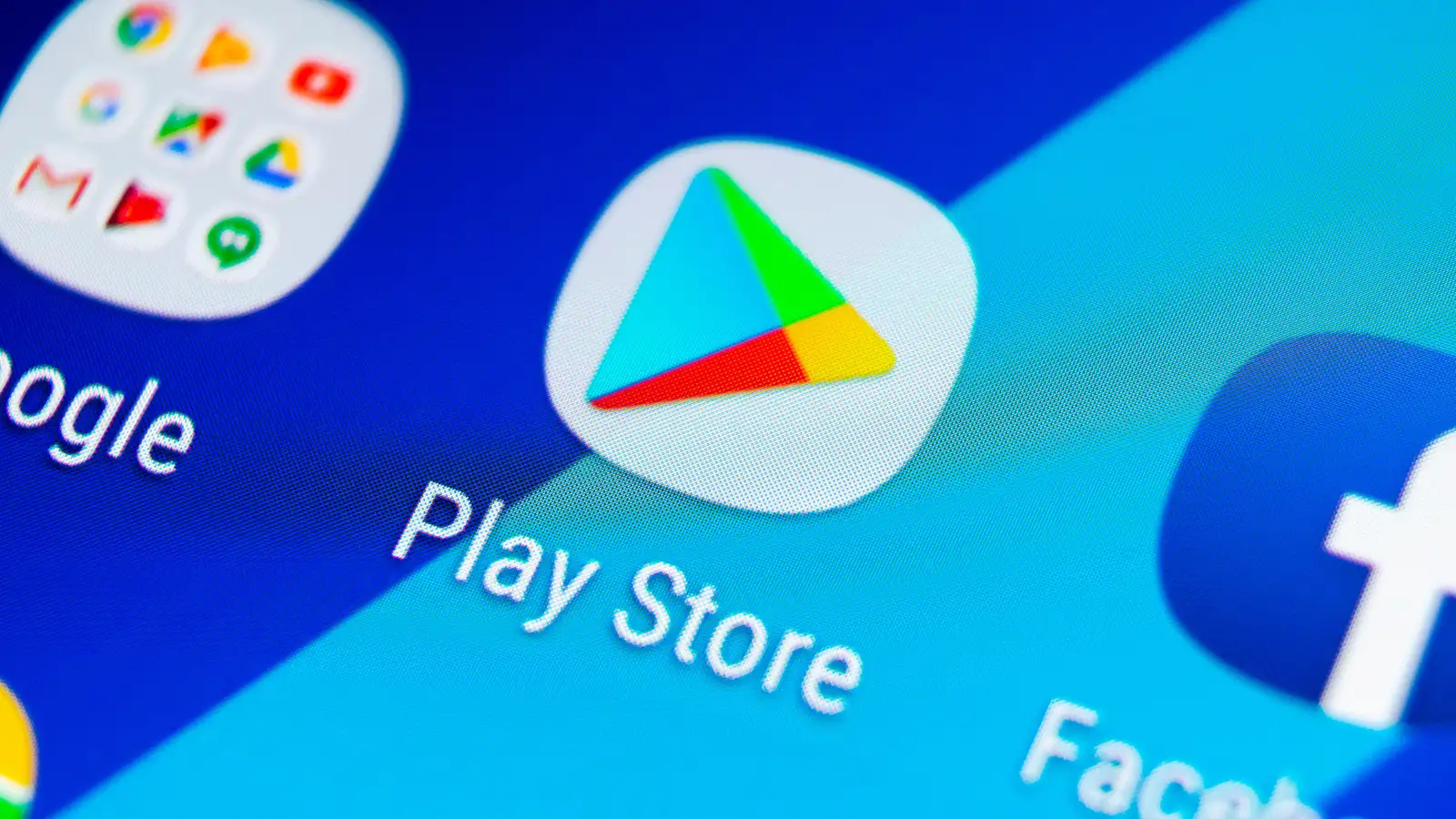


.630f6d68cc7af0.22021685.jpg)